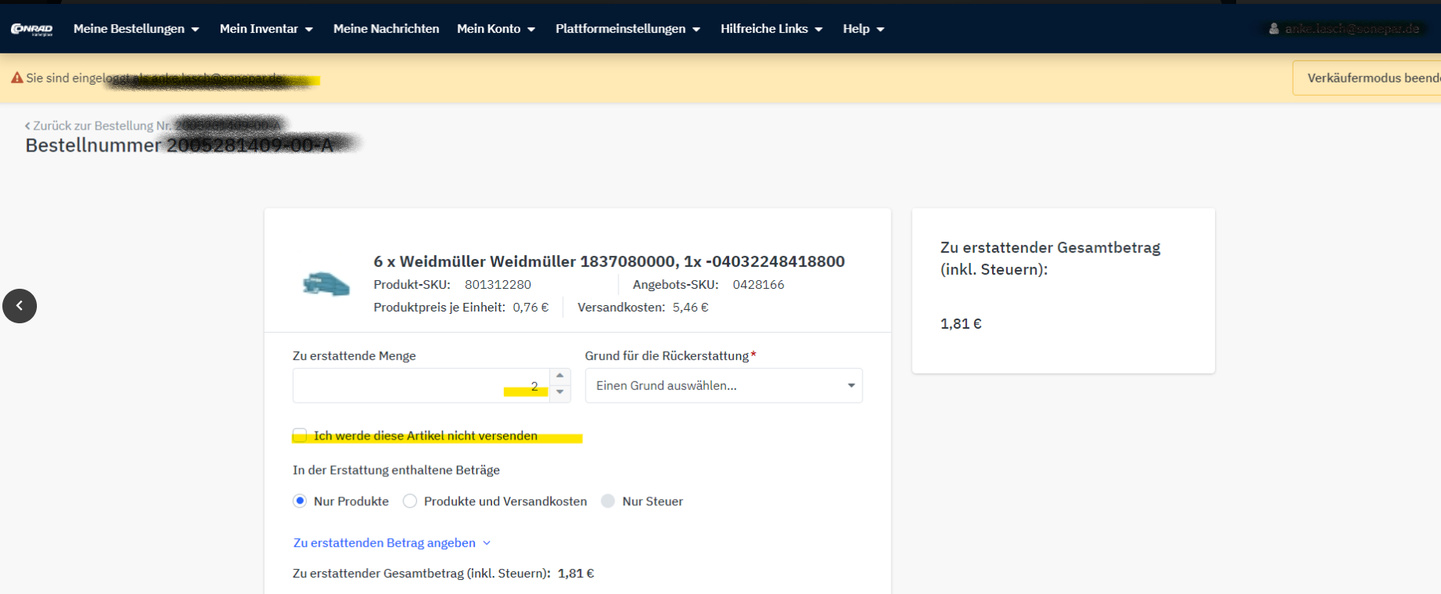Rückgaben & Rückerstattungen
unter dem Button “Stornierung / Rückerstattung” können Sie eine Stornierung oder Rückerstattung auslösen.
Hier können Sie eine komplette ”Vollständige Stornierung” oder eine detaillierte ”Einen Teil der Bestellung stornieren” Stornierung oder Rückerstattung durchführen.
Anschließend wird automatisch eine Gutschrift erzeugt.
Inhalte des Artikels
Rückerstattung durch Mengenanpassung
Rückerstattung mit Wiedereinlagerungsgebühr
Rückerstattung / Guthaben
Zahlung Blockieren
Vorauskasse
Vorauskasse / Proformarechnung
Vorauskasse Rückerstattung
Billing Cycle
Berechnung des BC nach Cutoff
Zahlung ersichtlich in Mirakl
Zahlung vom Kunden erhalten
Nachträgliche Versand- & Rechnungsadresse ändern
Dokumente herunterladen
Rückerstattung durch Mengenanpassung
Öffnen Sie die Bestellung, für welche eine Teil-Stornierung oder eine Teil-Rückerstattung mit
Mengenanpassung durchgeführt werden soll. Klicken Sie im Anschluss auf den kleinen Pfeil rechts neben dem Button “Stornierung” und wählen Sie im sich dann öffnenden Drop Down Menü “Cancel part of the order”. (Wurde die Ware bereits bezahlt, lautet der Button nicht Stornierung sondern “Rückerstattung”)
- Öffnen Sie das Drop Down Menü “Stornierungsgrund” und wählen Sie einen entsprechenden Grund aus.
- Erfassen Sie die Menge welche storniert werden soll, in dem Sie auf die kleinen Pfeile im Bereich “Quantity to cancel” klicken oder die Menge in das Feld eingeben. Klicken Sie anschließend auf den Button “Update Order”.
- Bestätigen Sie nun die Teil-Stornierung mit Mengenanpassung durch einen Klick auf den Button “Bestätigen”.
- Die Teil-Stornierung mit Mengenanpassung ist nun abgeschlossen => Die Bestellung bleibt bei einer Teil-Stornierung/Teil-Rückerstattung im bisherigen Status (in diesem Beispiel also dem Status “Versandt”).
Rückerstattung mit Wiedereinlagerungsgebühr
Öffnen Sie die Bestellung, für welche eine Teil-Stornierung oder eine Teil-Rückerstattung mit
Wiedereinlagerungsgebühr durchgeführt werden soll. Klicken Sie im Anschluss auf den kleinen Pfeil rechts
neben dem Button “Stornierung” und wählen Sie im sich dann öffnenden Drop Down Menü “Cancel part of the order”. (Wurde die Ware bereits bezahlt, lautet der Button nicht Stornierung sondern “Rückerstattung”)
- Öffnen Sie das Drop Down Menü “Stornierungsgrund” und wählen Sie einen entsprechenden Grund Aus.
- Erfassen Sie die Menge welche storniert werden soll, in dem Sie auf die kleinen Pfeile im Bereich “Quantity to cancel” klicken oder die Menge in das Feld eingeben. Klicken Sie anschließend auf den Button “Update Order”.
- Klicken Sie auf “Specify amount to cancel”.
- Geben Sie den zu stornierenden Betrag ein, in dem Sie zuerst eine Wiedereinlagerungsgebühr in % festlegen (im Beispiel unten 10%).
Ziehen Sie dann die Wiedereinlagerungsgebühr vom Netto-Preis des zu stornierenden Produkts ab (z. B. 35,70 € - 10% = 32,13 €).
- Die Steuer wird automatisch berechnet, nachdem Sie den zu stornierenden Betrag eingegeben haben.
- Die Menge wird in diesem Fall automatisch auf “0” gesetzt.
- Wenn Sie fertig sind, klicken Sie abschließend auf den Button “Update order”.
- Bestätigen Sie nun die Teil-Stornierung mit Wiedereinlagerungsgebühr durch einen Klick auf den Button “Bestätigen”.
- Die Teil-Stornierung mit Wiedereinlagerungsgebühr ist nun abgeschlossen => Die Bestellung bleibt bei einer Teil-Stornierung/Teil-Rückerstattung im bisherigen Status (in diesem Beispiel also dem Status “Versandt”).
- Auf Teil-Stornierung bzw. Teil-Rückerstattung wird durch ein “i” Symbol in der Bestellübersicht hingewiesen.
Rückerstattung / Guthaben
Rückerstattungen können nur durchgeführt werden, wenn Sie auf Ihrem Seller Konto genug Guthaben zur Verfügung haben. Sollte nicht genügend Guthaben auf Ihrem Konto sein, so bitten wir Sie, dies in den nächsten Tagen noch einmal zu kontrollieren und erneut zu versuchen.
Zahlung Blockieren
Wir können jedoch, wenn Sie einverstanden sind, die Zahlungen blockieren, dadurch werden die Auszahlungen des nächsten BC blockiert und das Guthaben für eine Rückerstattung kommt schneller zusammen.
Vorauskasse
Die Bestellung befindet sich im Status " Abbuchung in Bearbeitung" - in dem Status kann man nicht stornieren. Die Bestellung wird automatisch storniert, wenn nach 15 Tage kein Geldeingang zu verzeichnen ist.
In diesem Status können Sie noch keine Kundendaten einsehen.
Der Status der Bestellung ändert sich, sobald die Zahlung des Kunden eingezogen wurde.
Vorauskasse / Proformarechnung
Eine Proformarechnung kann nicht ausgestellt werden.
Per E-Mail hat der Kunde eine Bestelleingangsbestätigung erhalten.
Vorauskasse Rückerstattung
Sie können bei Vorauskasseaufträgen, die nicht versandt werden ( Kunde wünscht Storno, Artikel ausverkauft usw) den Button Ich werde den Artikel nicht versenden nutzen.
Sie können einen Teil der Bestellung stornieren oder die komplette Bestellung. Die Rückerstattung erfolgt anschließend automatisch an den Kunden. Eine Stornierung oder Teilstornierung kann nicht rückgängig gemacht werden.
Billing Cycle
Nach jedem Billing Cycle (10., 20. & Monatsletzter) bekommen Sie eine
Abrechnung mit entsprechenden Dokumenten. Diese Dokumente stehen Ihnen
zusätzlich als Download im Back Office Mirakl zur Verfügung.
Mit der ersten Bestellung wird Ihnen auch die Grundgebühr berechnet. Der
Posten der monatlichen Grundgebühr ist dabei mit auf der Abrechnung nach
dem betreffenden Billing Cycle gelistet.
Berechnung des BC nach Cutoff
Der Kunde hat das Zahlungsziel von 14 Tage, nach dieser Zeit erhält der Kunde von unserem Zahlungsdienstleister bis zu 2 Mahnungen.
Die Forderung wird von Conrad nach 45 Tagen übernommen,
Cut-off kann es bis zum darauffolgenden BC bis zu 45+11=56 Tage dauern + bis zu 5 Tage bis zur Auszahlung.=> ergibt 61 Tage nach Versand der Ware.
Zahlung ersichtlich in Mirakl
Solange der Kunde nicht bezahlt hat, erscheint der Betrag nicht im Mirakl Dashboard, das heißt, Sie sehen ( obwohl die Bestellung versandt wurde ) nicht, dass die Auszahlung noch offen ist.
Ausschlaggebend ist hier die Zahlung des Kunden, erst dann wird die Zahlung in Balance payable ersichtlich.
Der Status „Ausstehend“ gilt für Bestellungen, deren Zahlungen validiert wurden (über PA01 oder PA02), die Bestellung sich jedoch noch nicht im Status „Empfangen“ befindet.
Für diese Bestellung wurde die Zahlung nicht validiert und befindet sich daher noch nicht im Status „Ausstehend“.
Zahlung vom Kunden erhalten
Sollten Sie für einen Auftrag eine Zahlung vom Kunden erhalten, dann bitten wir Sie diese an
Conrad Marketplace
Webhelp Payment Services
DE76 5004 0000 0406 101600
Verwendungszweck - Rechnungsnummer
überweisen.
Ich bitte Sie in Zukunft Ihre Rechnungen für Bestellungen des Conrad Marketplace an den Kunden nicht zu versenden.
Nachträgliche Versand- & Rechnungsadresse ändern
Eine Rechnungsänderung soll nur in Ausnahmefällen durchgeführt werden.
Bitte achten Sie darauf, dass in solchen Fällen eine neue Bestellung vom Kunden aufgegeben wird.
Zum Hintergrund:
Wir prüfen die Bonität aufgrund der angegebenen Kundenadresse. Sobald diese im Hintergrund geändert wird, können wir nicht sicherstellen, ob eine ausreichende Bonität gegeben ist.
Bei einer neuen Bestellung laufen die Kundendaten erneut in die Prüfung.
Da wir die Forderung im Ernstfall übernehmen, bitten wir Sie, dies beim nächsten Mal zu beachten.
Bitte haben Sie Verständnis, dass wir einer eventuelle Abtretung der Forderung an uns widersprechen müssen, falls Sie sich dazu entscheiden, der Aufforderung Ihres Kunden nachzukommen, und an eine nicht geprüfte Adresse zu versenden, die nicht Bestandteil des ursprünglichen Auftrags war.
Dokumente herunterladen
Sie können die Rechnung hier in der Bestellung herunterladen, indem Sie auf den Reiter "Dokumente" klicken.
Dort sind alle Dokumente aufgeführt und können heruntergeladen werden.
Danach können Sie sie dem Kunden zur Verfügung stellen.